
iPhoneの「探す」機能の「位置情報が見つかりません」とは?
Contents[OPEN]
「検出時に通知」をオンにしよう
「位置情報が見つかりません」が出た時には、「検出時に通知」をオンにしましょう。
- 「デバイスを探す」をタップ
- 「位置情報が見つかりません」と表示されているiPhoneをタップ
- 「検出時に通知」のトグルボタンをタップしてオン
まず、下の項目から「デバイスを探す」をタップします。
以下の画像のように、「位置情報が見つかりません」と表示されているiPhoneをタップします。
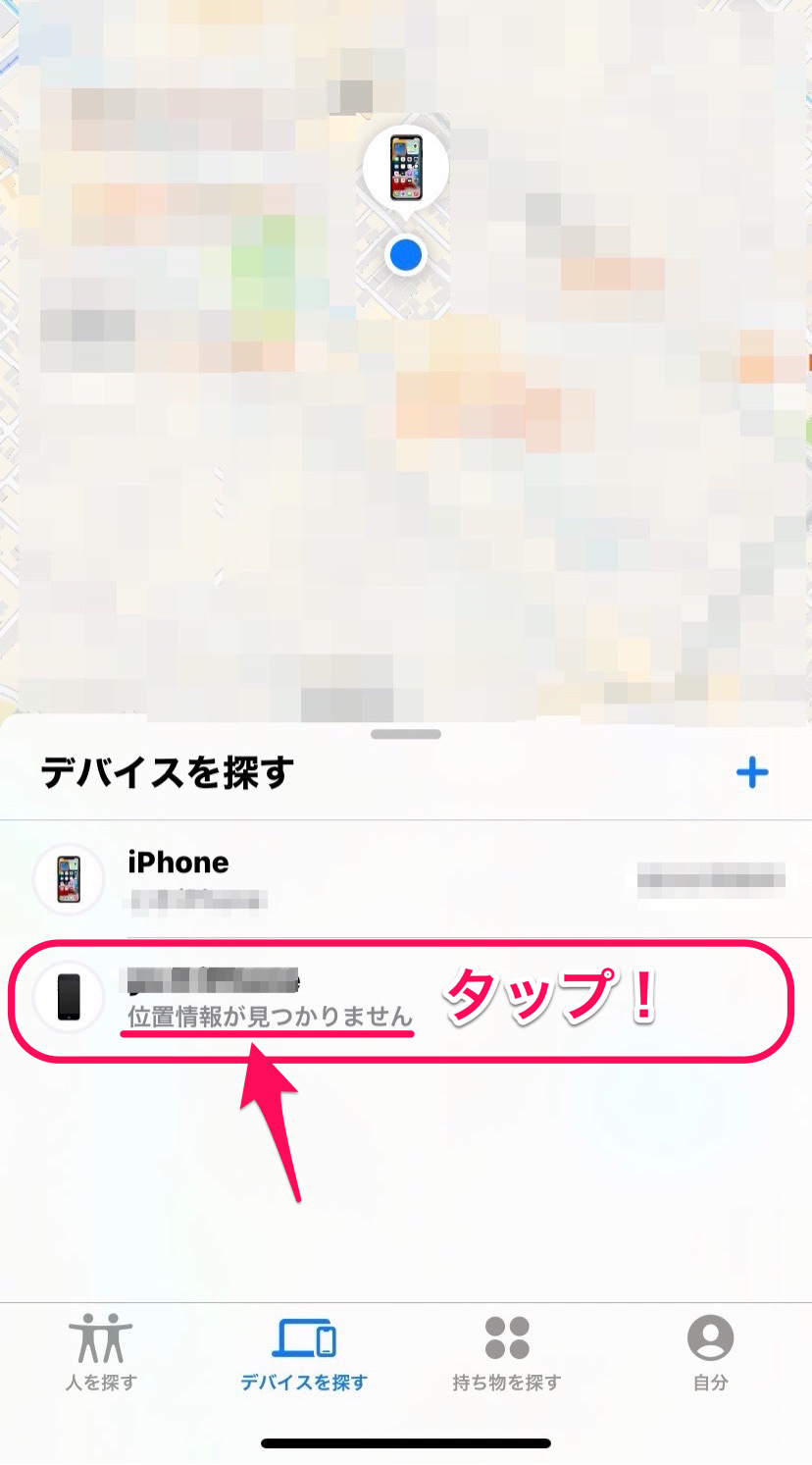
そして、「通知」の「検出時に通知」のトグルボタンをタップしてオンにします。
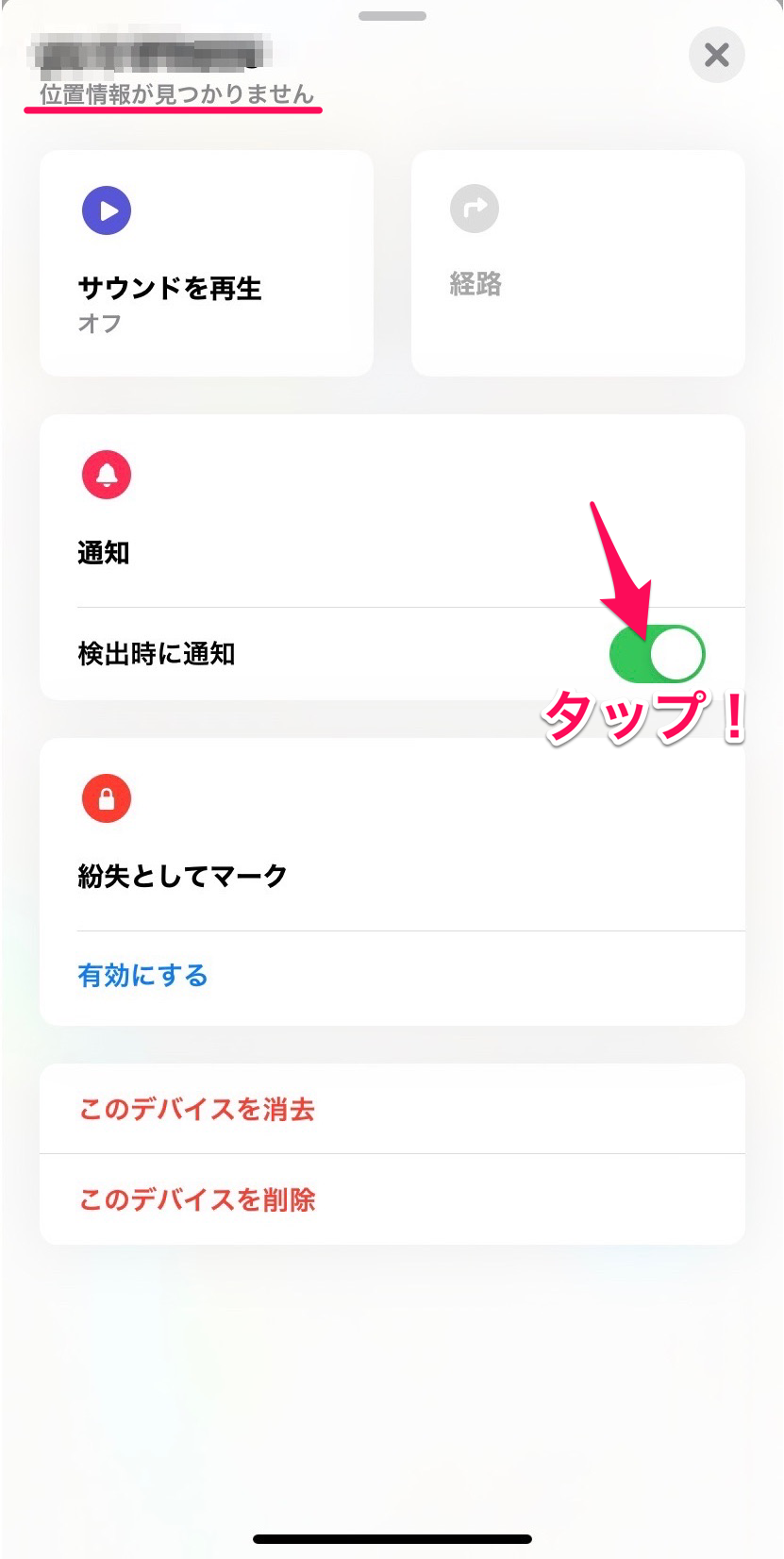
これで、iPhoneの電源がついた時など位置情報が検出された時に自動的に通知されるようになりました!
iPhoneの「探す」機能の表示で「位置情報が見つかりません」が出た!
通知をオンにしてみたのに「位置情報が見つかりません」の表示が…。まだ大丈夫!あきらめないで、以下の3つを確認しましょう。
- スマホの不具合かも!Appleの公式の情報をチェック!
- 機種変更後なら古いiPhoneとの連携を解除して
- スクリーンタイムの設定を見直そう
それでは一つずつ解説します!
スマホの不具合かも!Appleの公式の情報をチェック!
iPhoneで不具合が出た時には、Appleの公式サイトをチェックしましょう。
- 左上にある2本線の「サポート」をタップ
- 「Appleサポート」の「iPhone」をタップ
- 「iPhoneサポート」の「探す」をタップ
- 「それでもデバイスが見つからない場合は」の「探す」をタップ
- 解決方法をタップ
Appleのホーム画面から、左上にある2本線をタップし、1番下の項目の「サポート」をタップします。
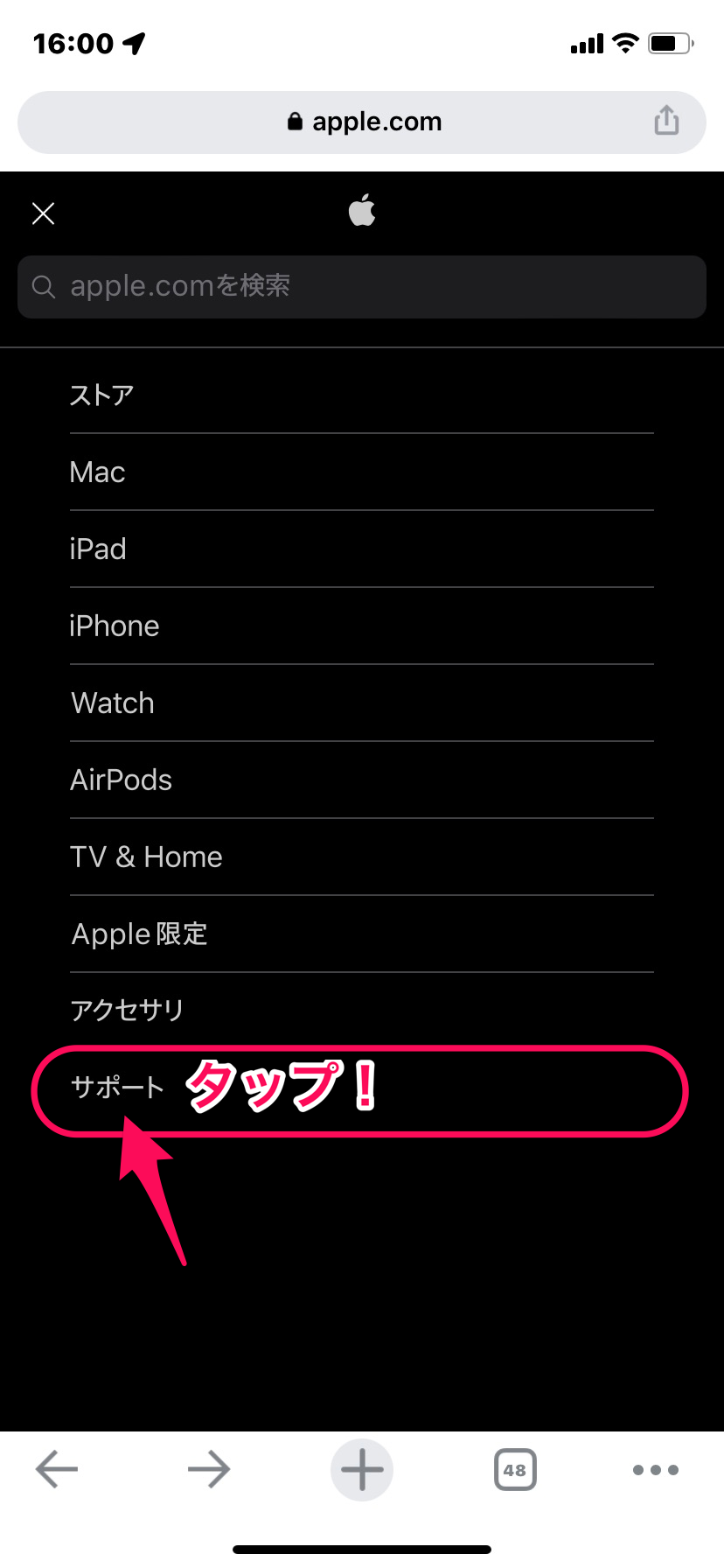
「Appleサポート」のうち「iPhone」をタップしましょう。
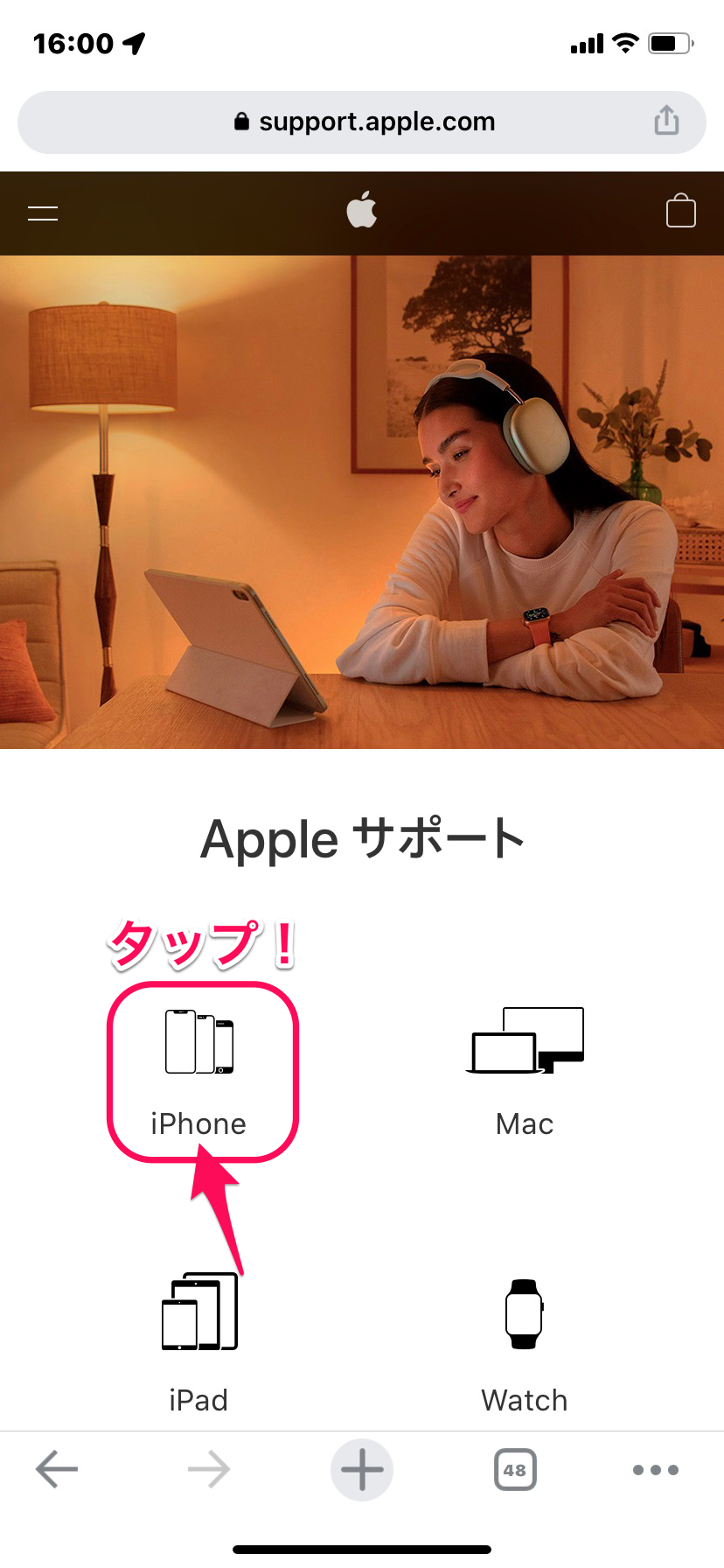
そして、「iPhoneサポート」のうち「探す」をタップ。
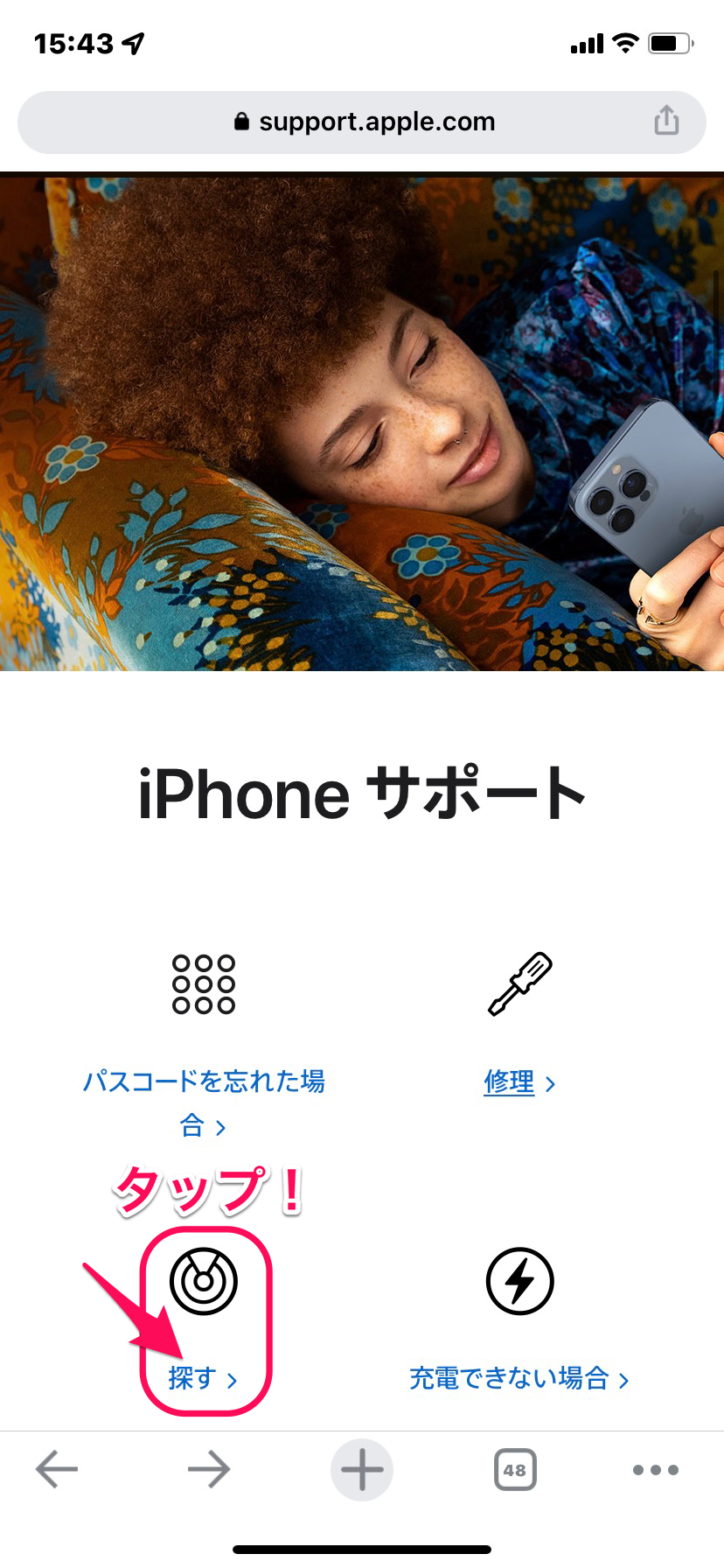
1番下までスクロールして…
「それでもデバイスが見つからない場合は」の青文字で書かれた「探す」をタップします。
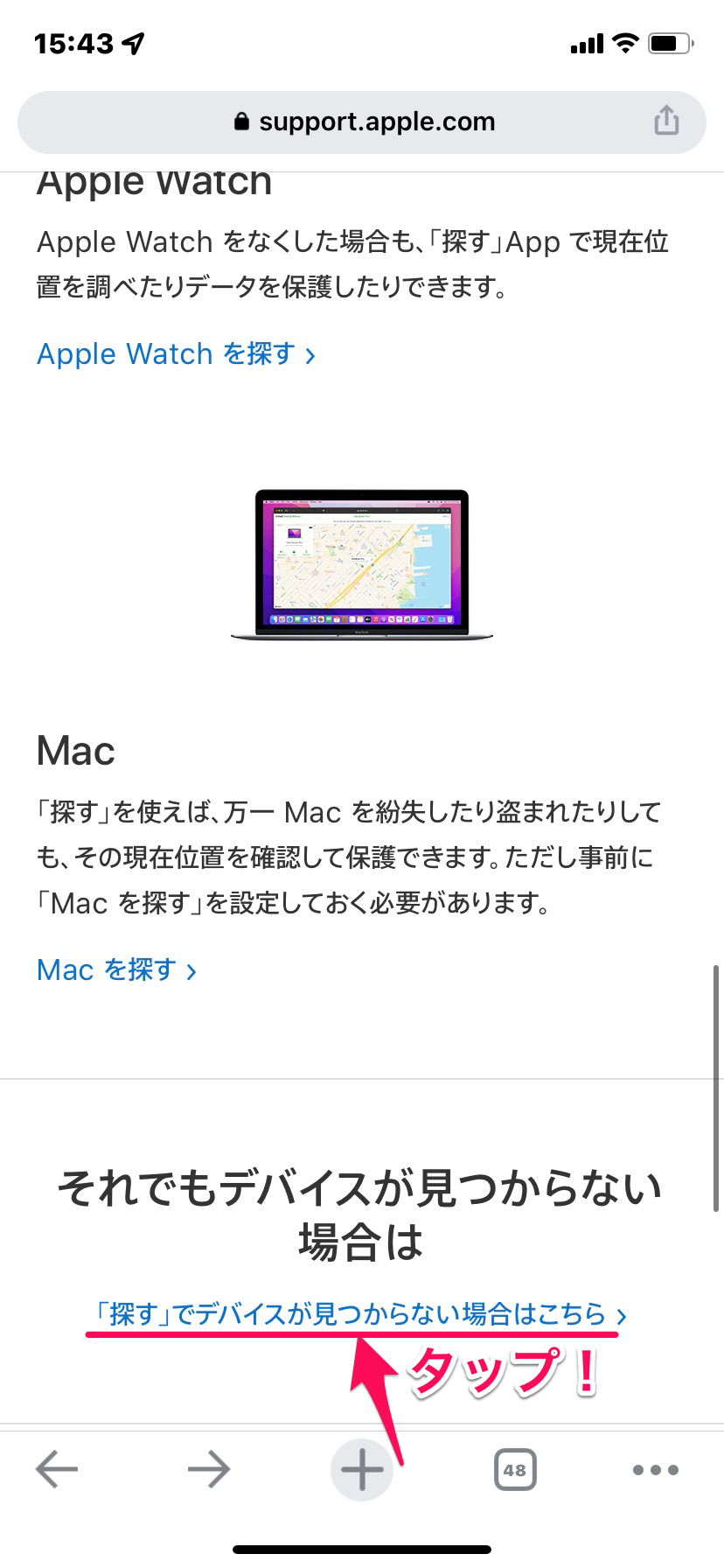
すると、以下の画像のようにいくつかの解決方法が示されるので該当するものがあれば、タップしてチェックしましょう!
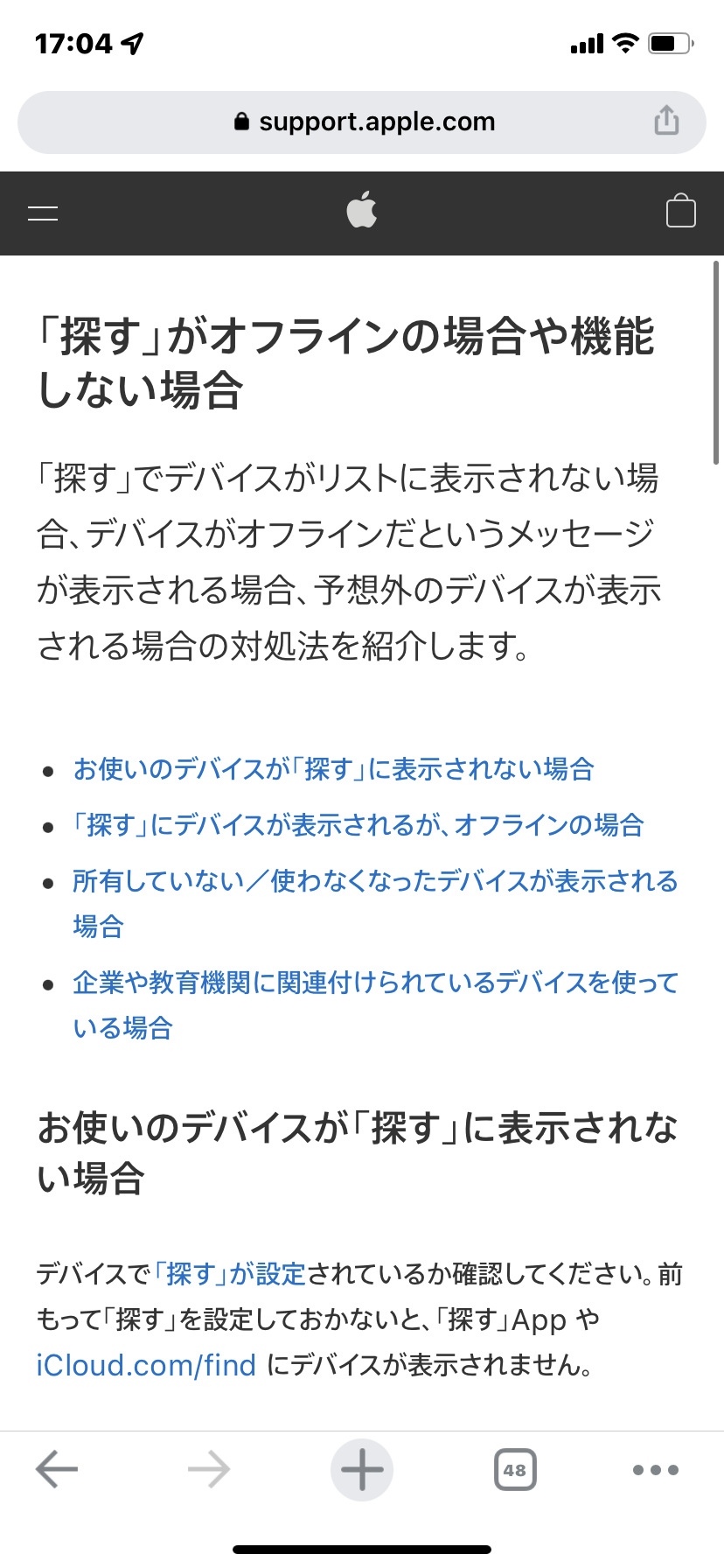
また、全世界のAppleユーザによる質問と回答が寄せ集められた「Appleサポートコミュニティ」の利用もオススメです。
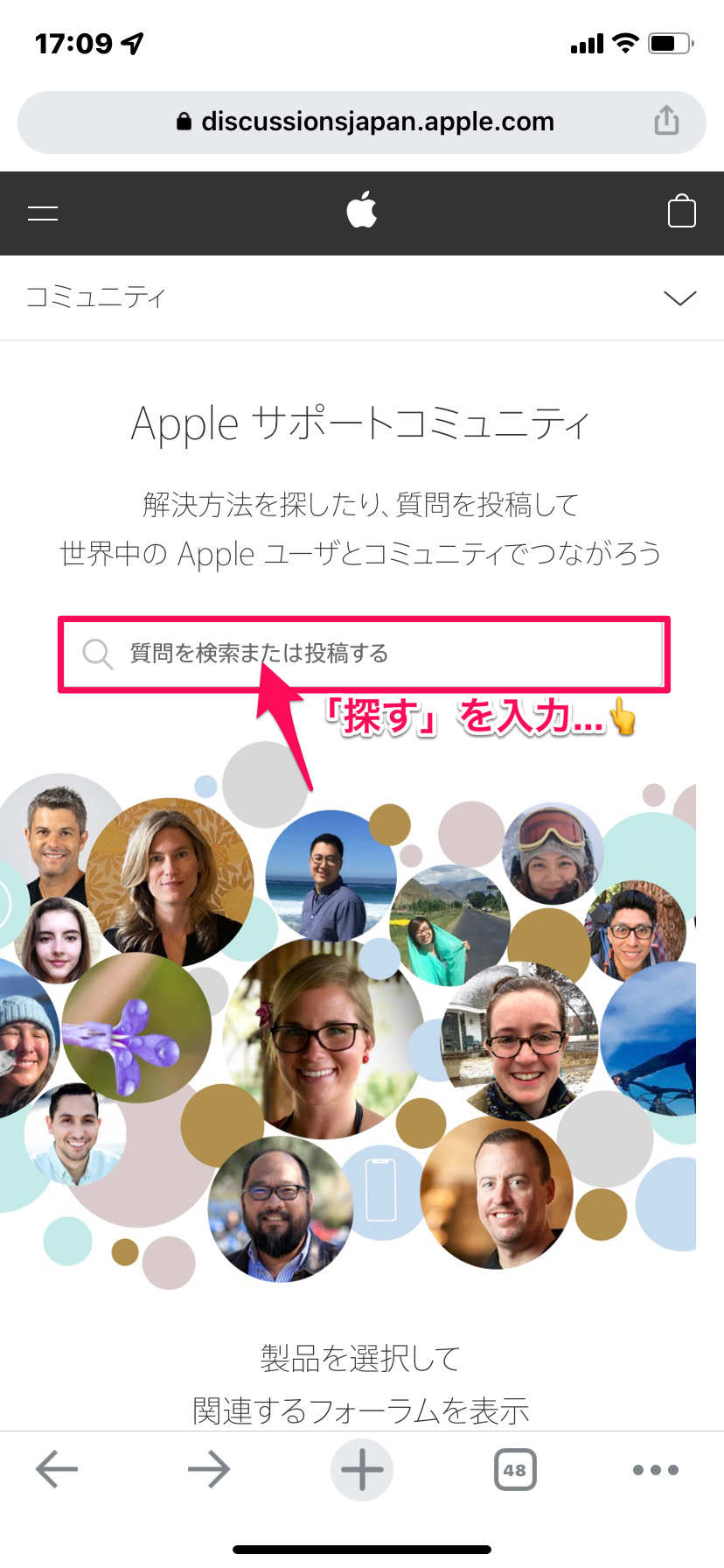
ここの検索から「探す」とタップして入力し、同じ悩みや不具合に関する投稿がないか見てみましょう。
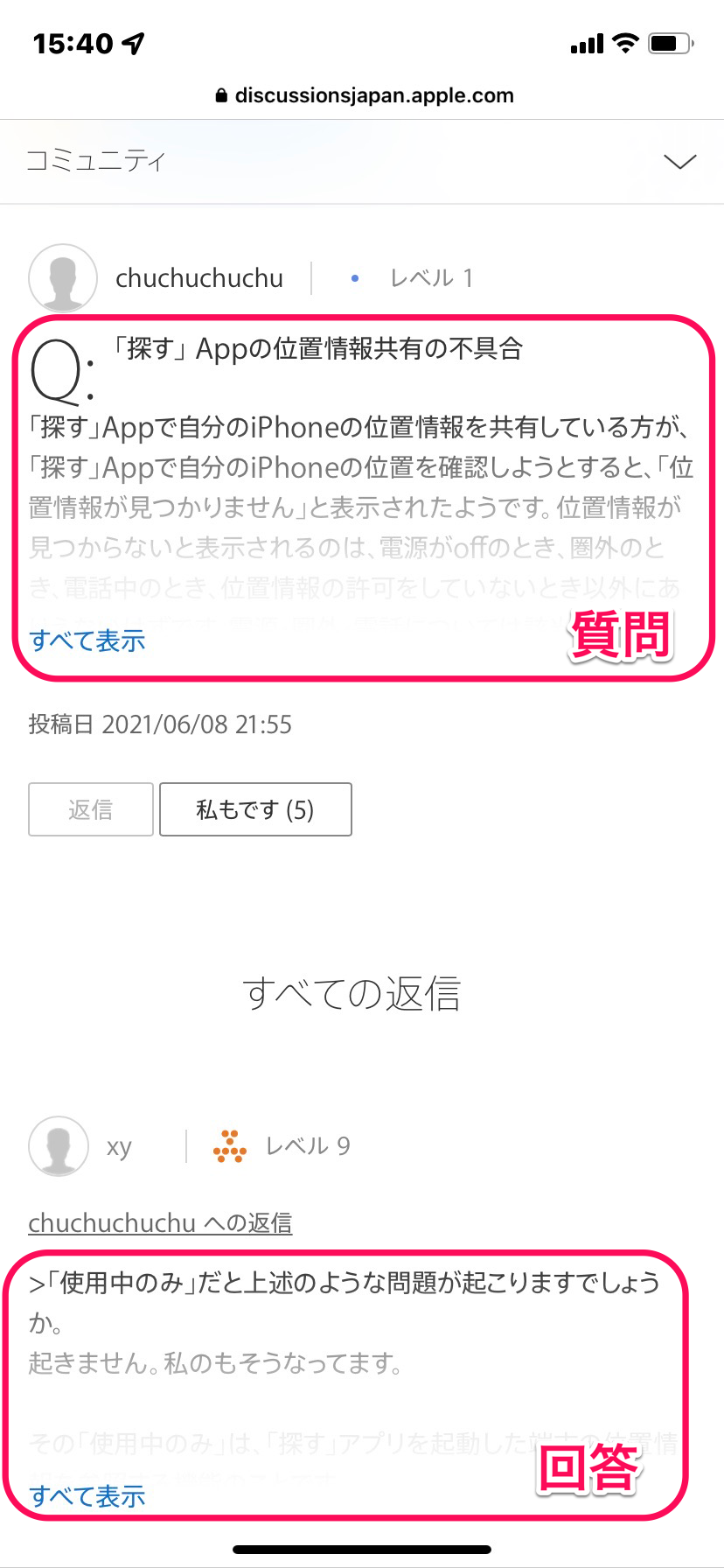
さすが、世界トップシェアのApple製品なので「探す」だけでも600件ヒットしました…。もっと検索を絞りたい時は、右の3本線をタップしましょう。
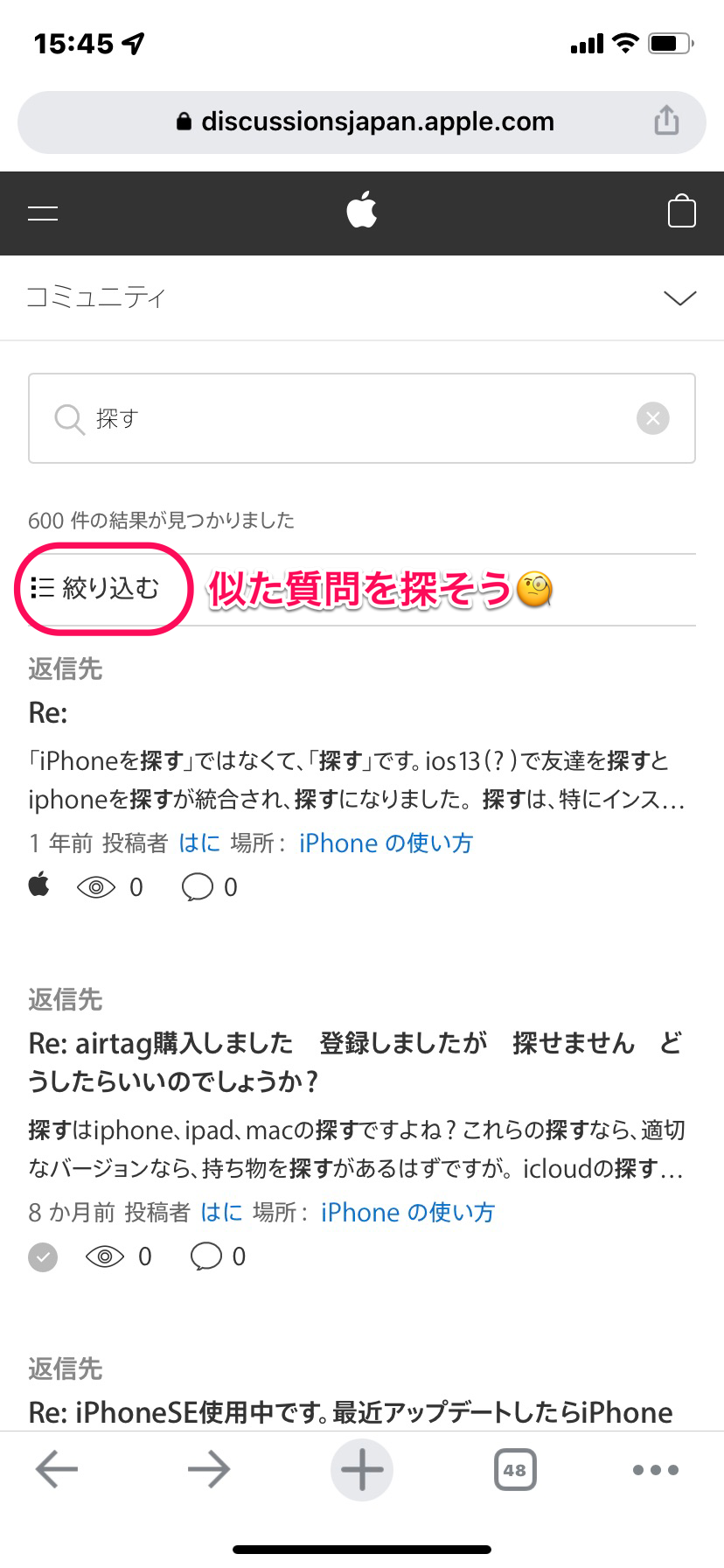
このようにAppleの公式情報をチェックすることで、iPhoneの不具合だとわかることもありますよ!
機種変更後なら古いiPhoneとの連携を解除して
Apple IDを変更することなく、機種変更をする方も多いのではないでしょうか。
そうすると、画像例のように機種変更前のiPhoneに対して「位置情報が見つかりません」と表示されてしまいます。
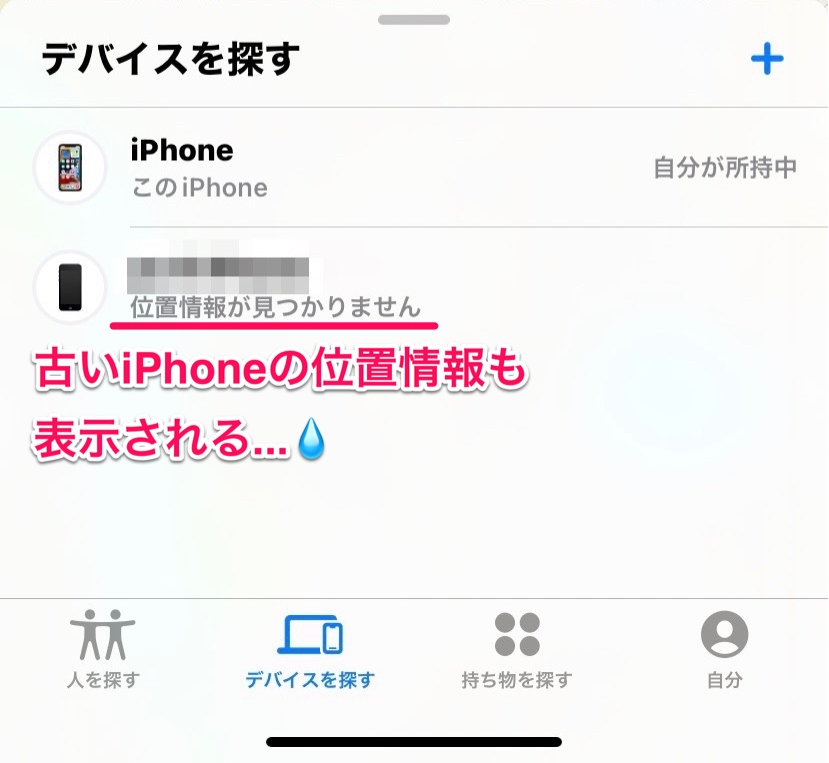
なので、機種変更後は古いiPhoneとの連携を解除しましょう!
- 「AppleID」の「探す」をタップ
- 「iPhoneを探す」をタップ
- 「iPhoneを探す」の横のトグルボタンをタップ
まず「AppleID」の「探す」をタップして、「iPhoneを探す」をタップしましょう。
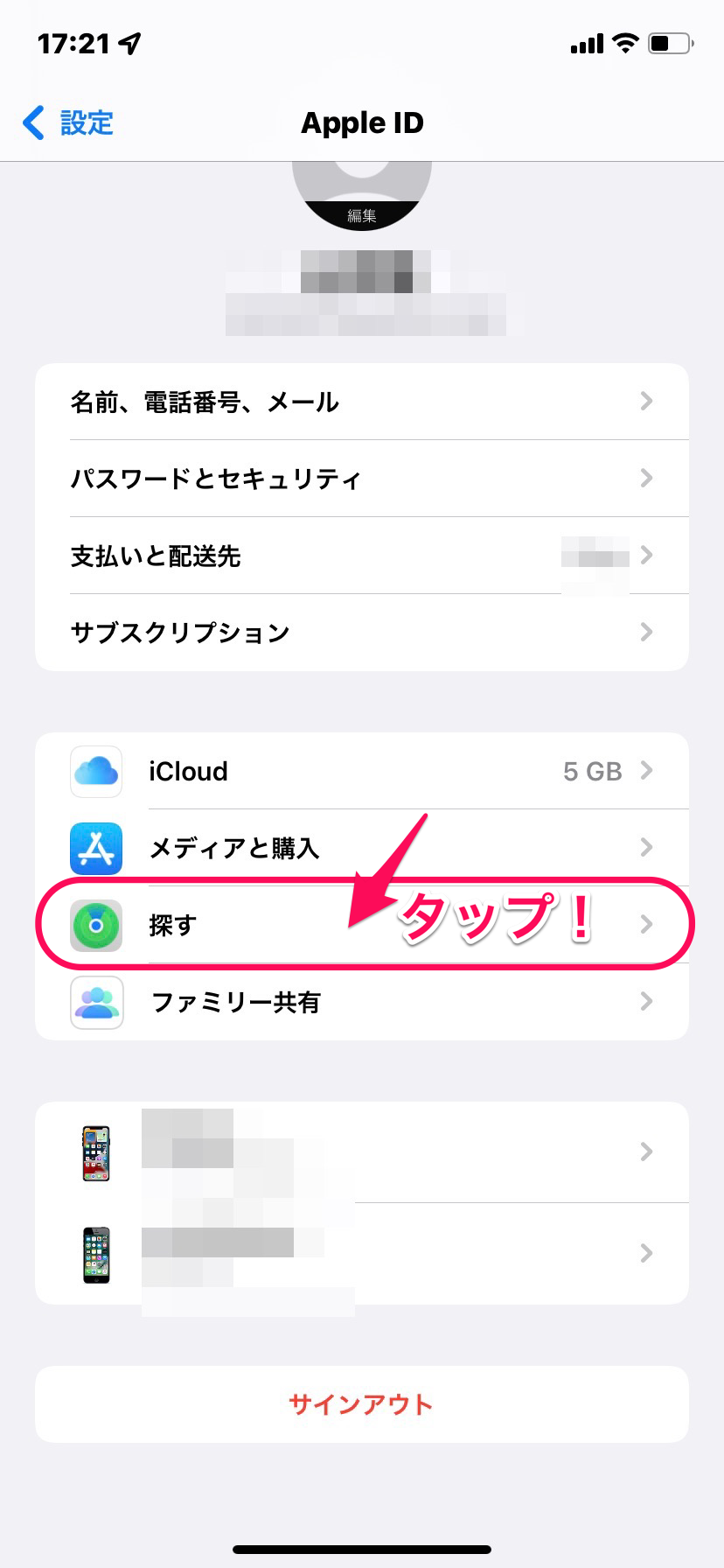
すると、「iPhoneを探す」の横にトグルボタンがあるので、そこをタップしてグレー(=オフ)の状態にします。
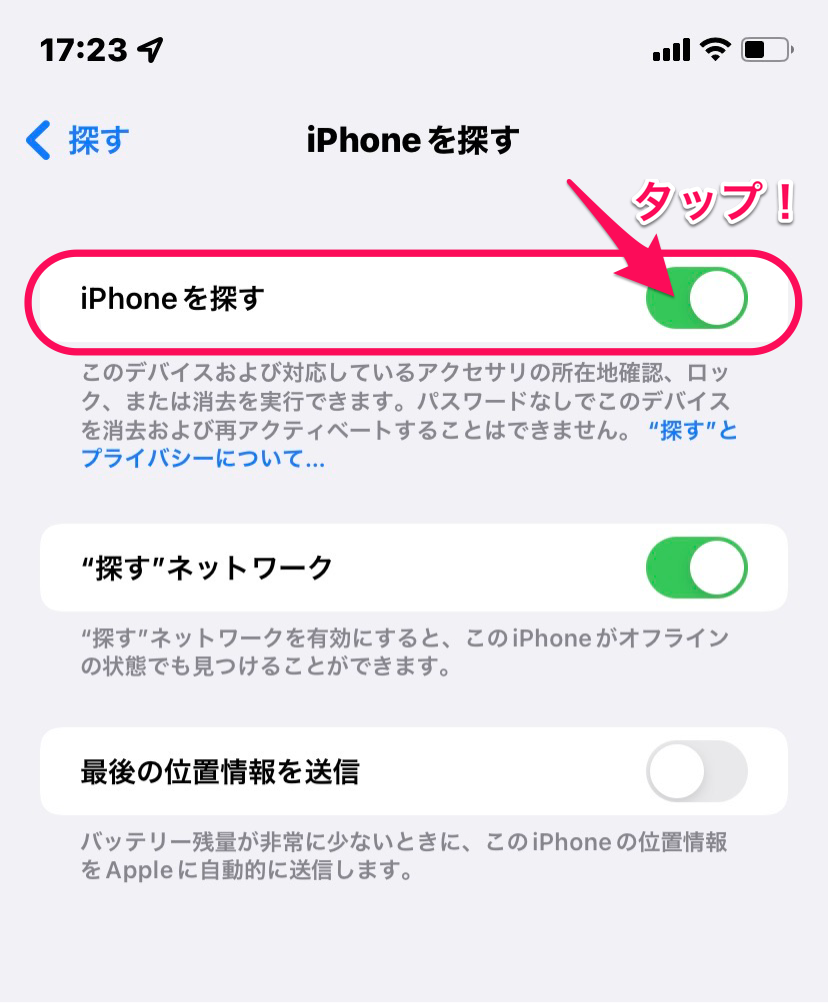
これで古いiPhoneとの連携解除できました!
スクリーンタイムの設定を見直そう
「デバイスの位置情報がありません」や「位置情報サービスがオフ」と表示された時の対処法を解説します。
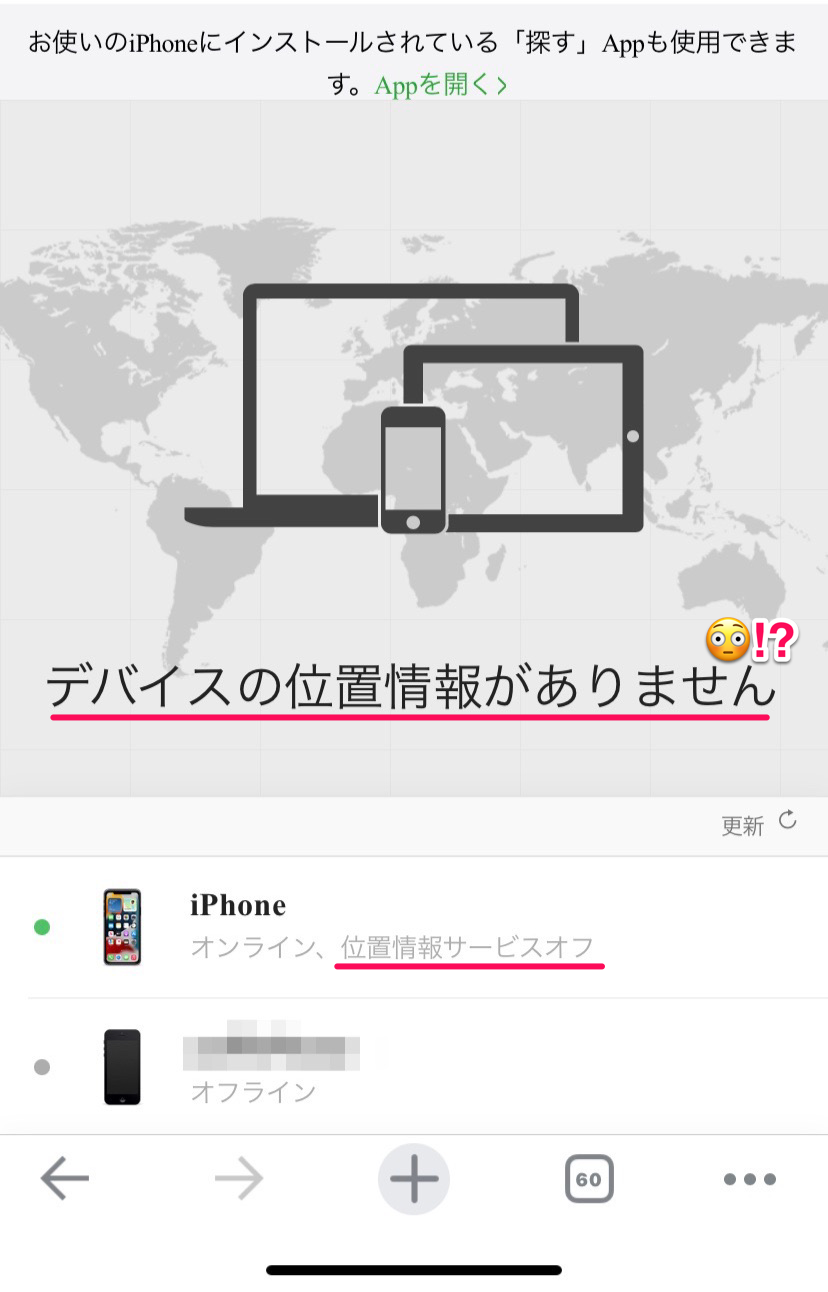
スクリーンタイムの設定から「位置情報サービス」がオンになっているかどうかチェックしましょう。
- 「設定」の「スクリーンタイム」をタップ
- 「コンテンツとプライバシーの制限」をタップ
- 「位置情報サービス」をタップ
- 「位置情報サービス」がオフの場合はタップしてオンに切り替え
まず、「設定」の砂時計マークの「スクリーンタイム」をタップします。
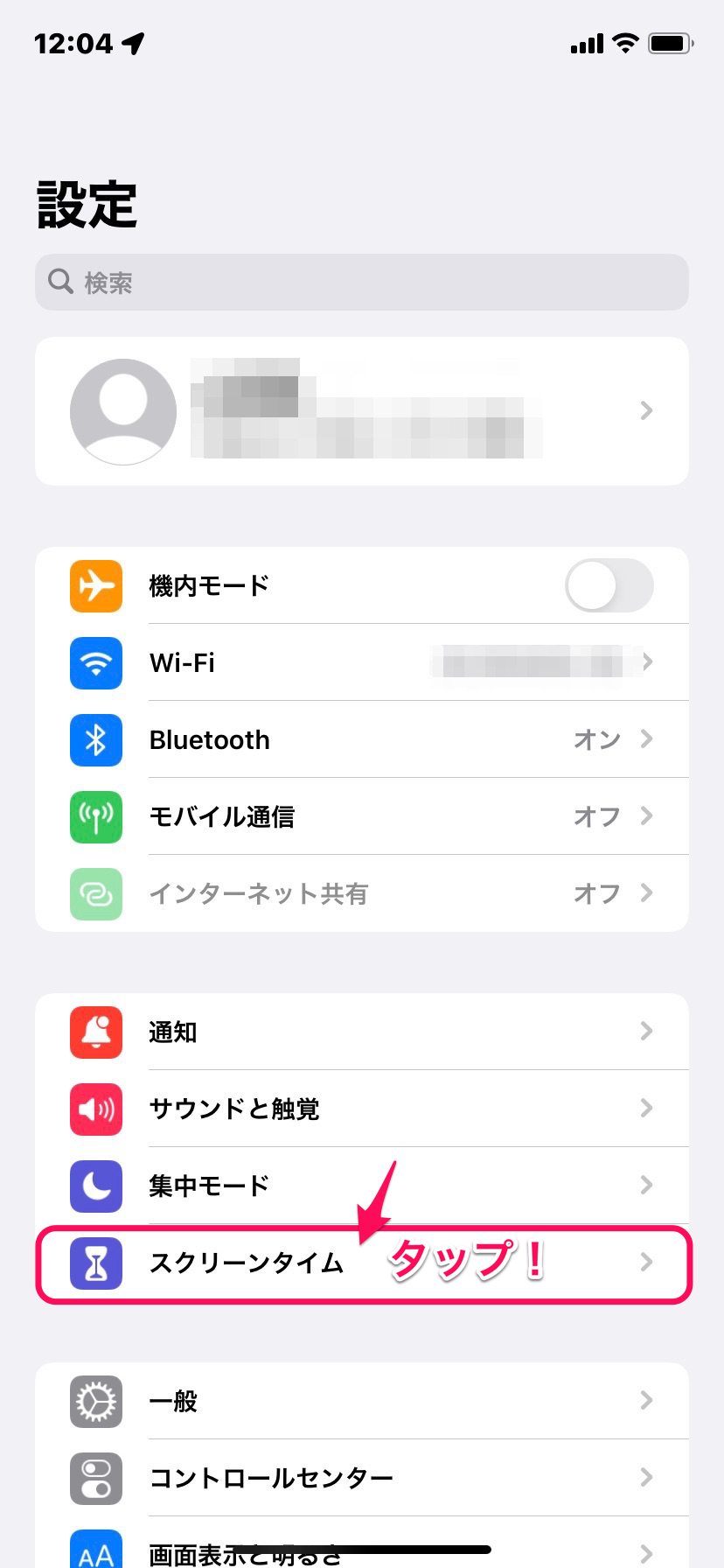
次に「コンテンツとプライバシーの制限」をタップし、
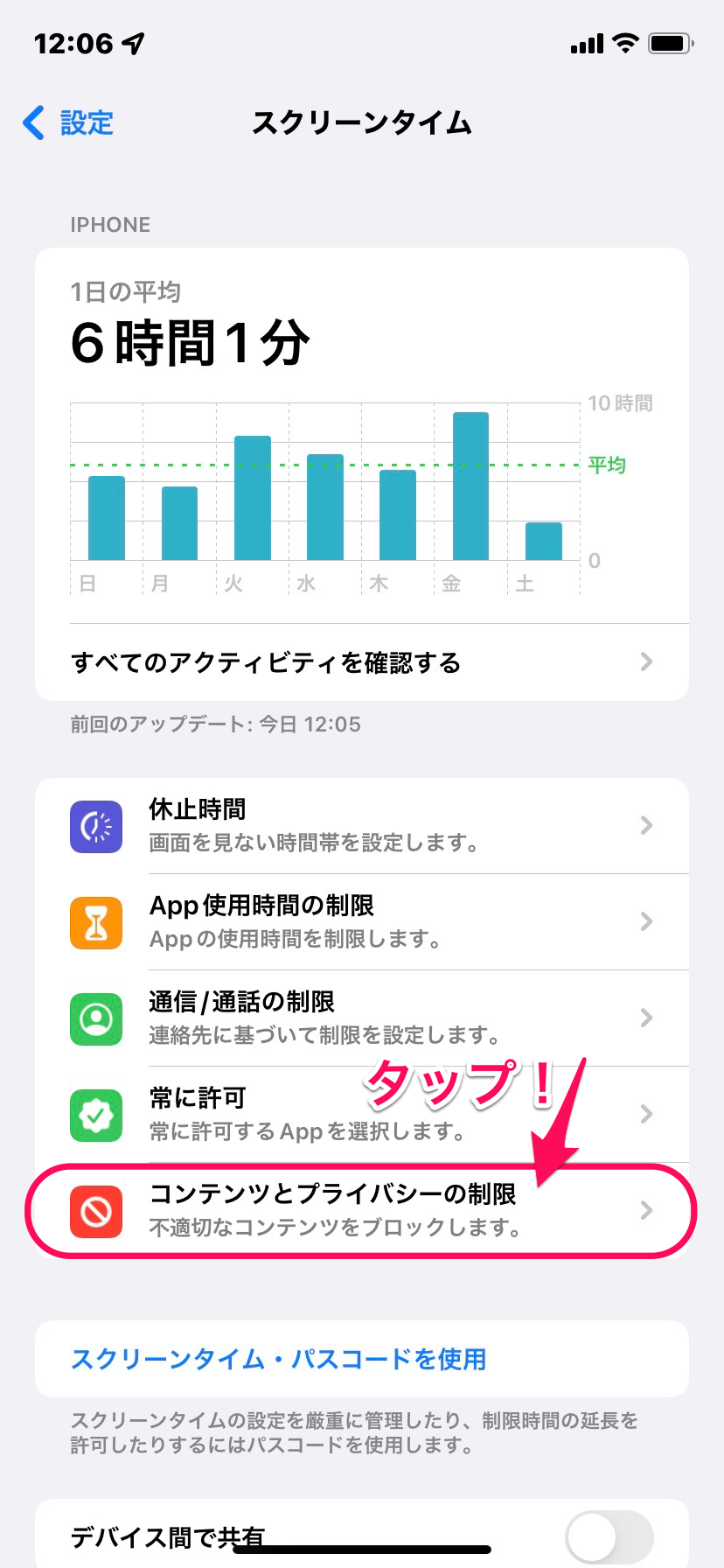
「プライバシー」の1番上の項目にある「位置情報サービス」をタップします。
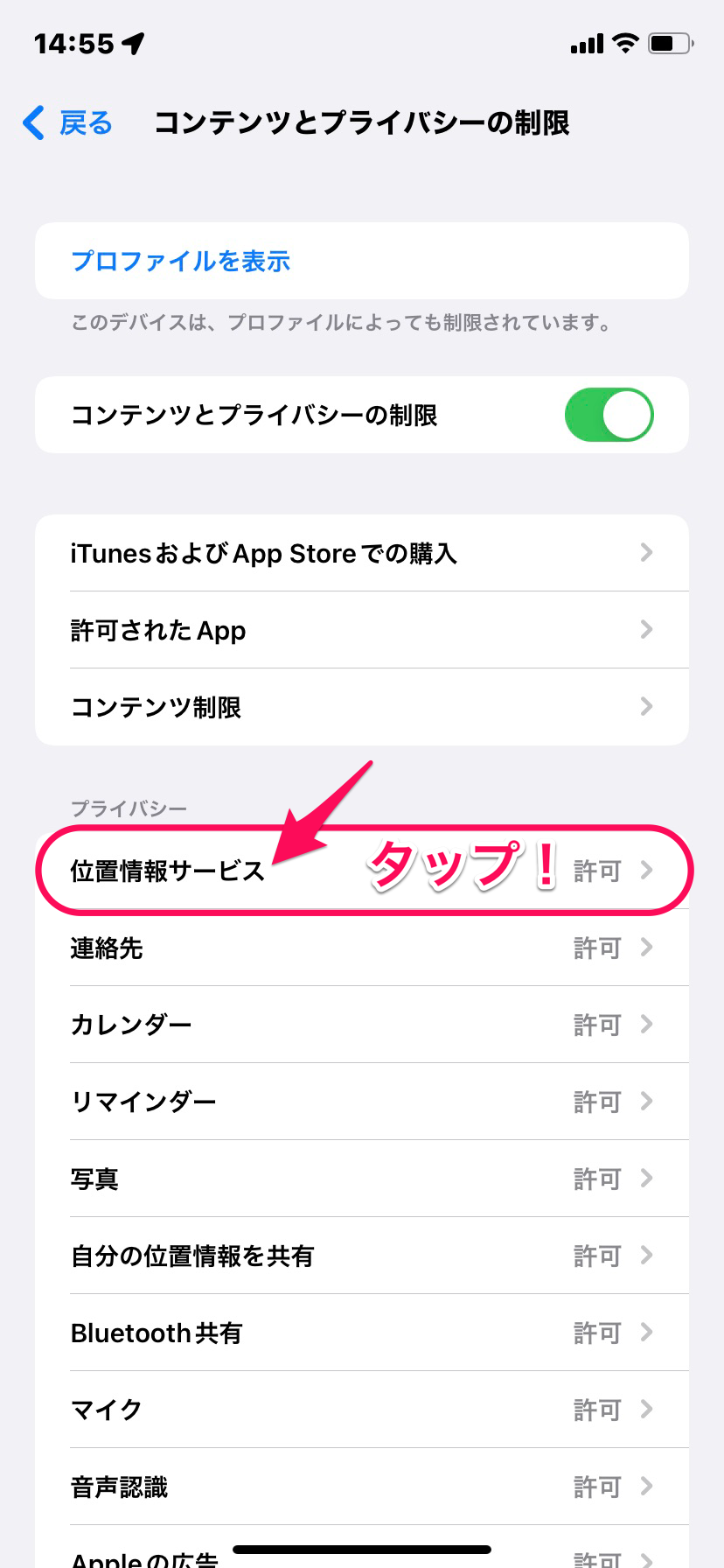
すると、「位置情報サービス」がオフになっている場合はトグルボタンがグレーの状態になっているので、タップしてオン状態に切り替えましょう。
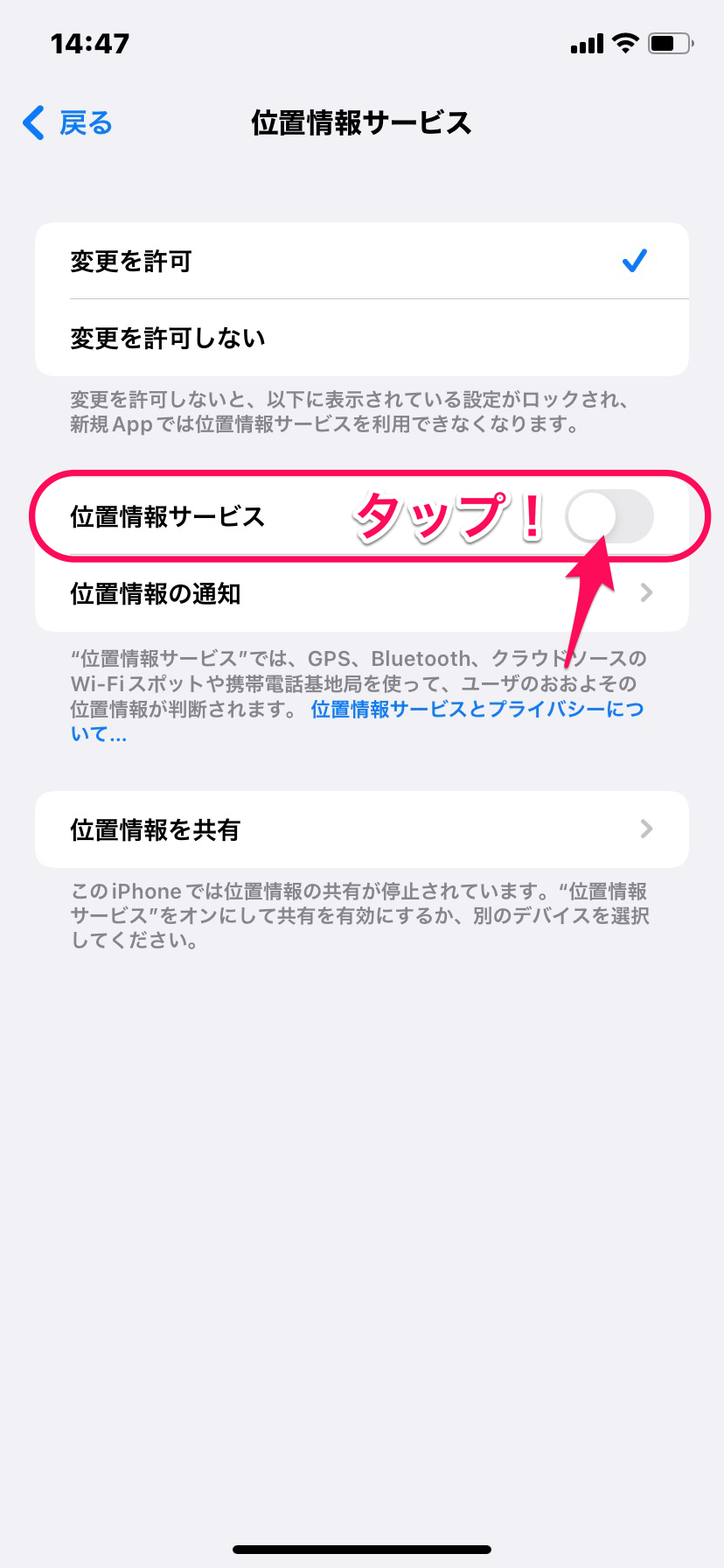
また、「プライバシー」の1番上の項目にある「自分の位置情報を共有」もチェックしましょう。
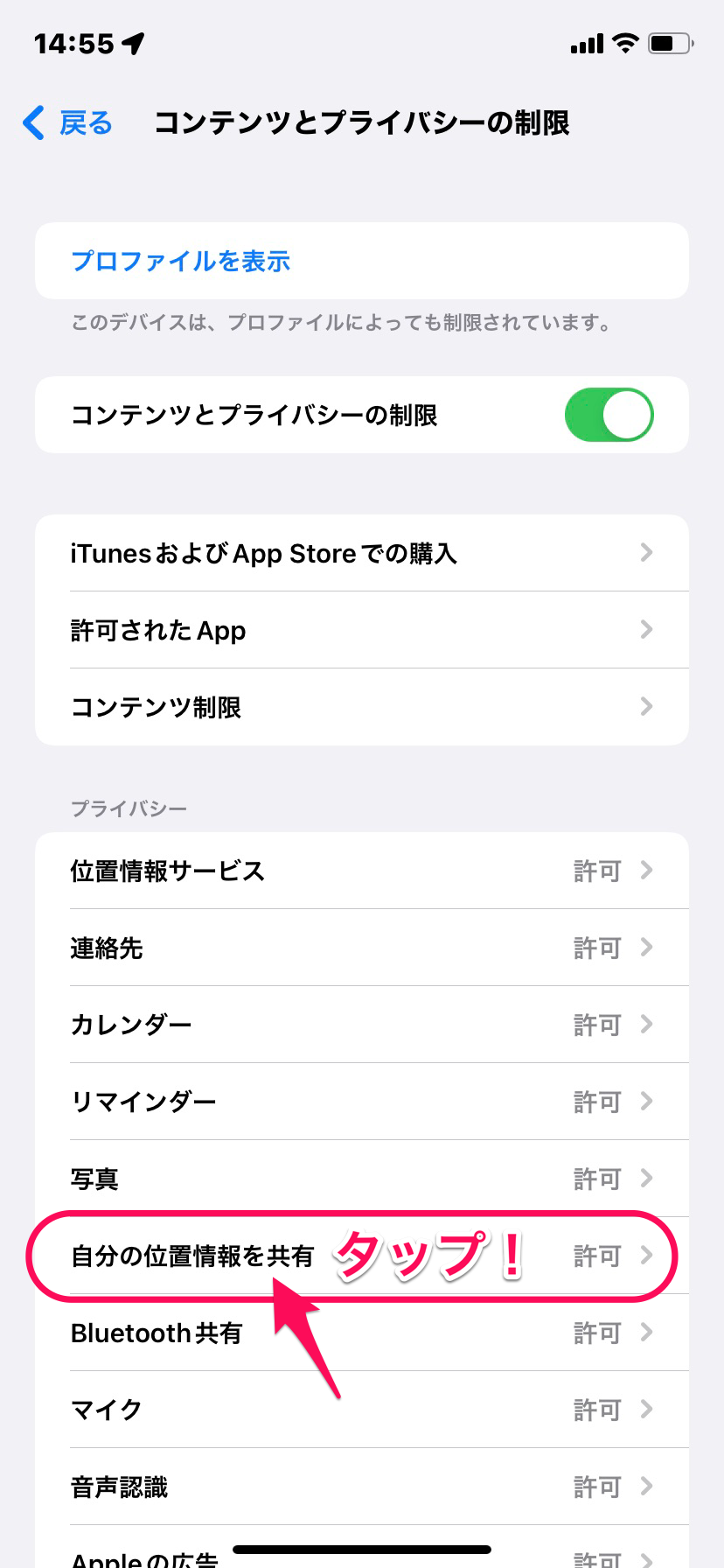
タップして、上の「許可」にチェックマークが入るようにします。
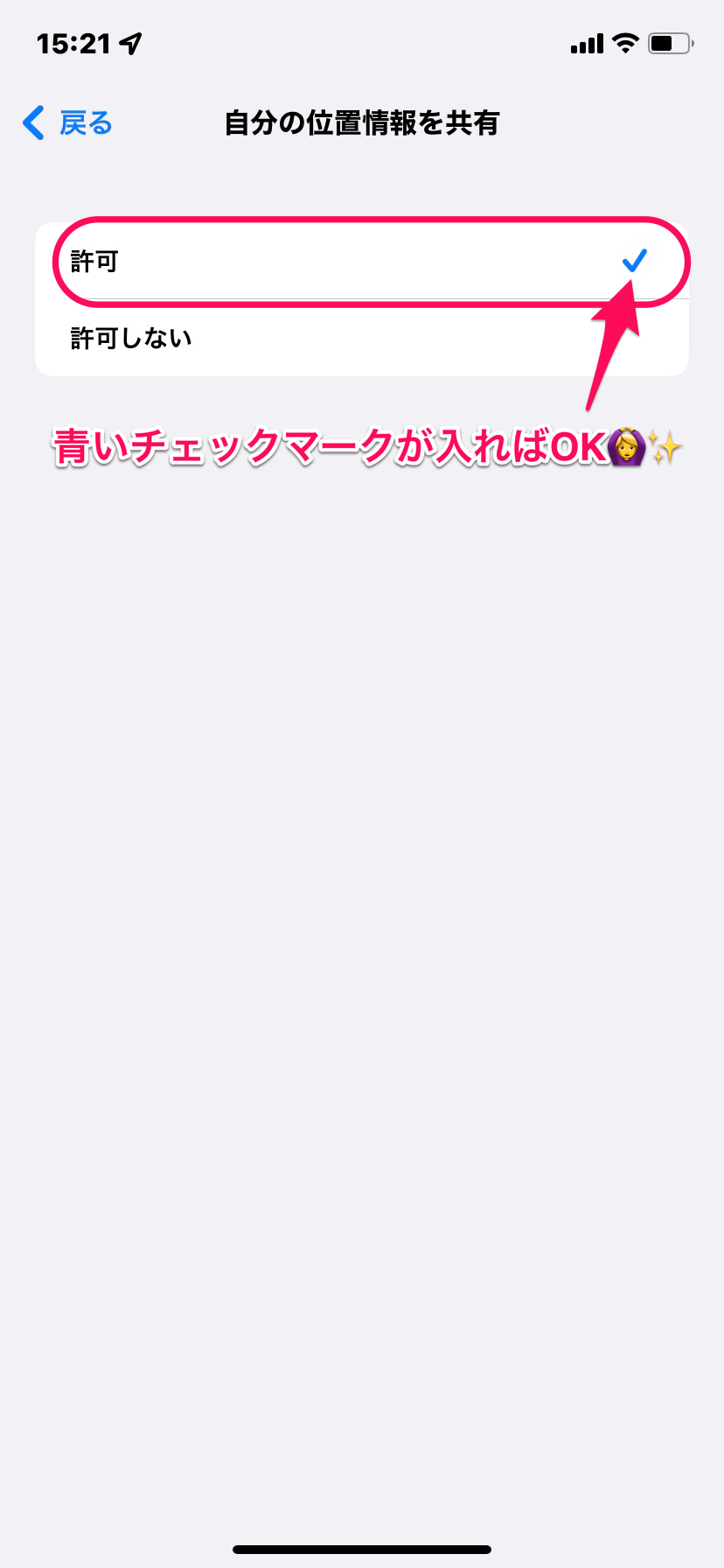
以上で、スクリーンタイムを使った位置情報サービスの見直し完了です!
しっかり対処すれば大丈夫!
今回、iPhoneの「探す」機能で「位置情報が見つかりません」と表示された時の対処法を見てきました。
もし「位置情報が見つかりません」と出た時は、焦らずに解説した方法を一つずつ試してみましょう。
この機会に自分のiPhoneの「探す」機能をチェックしてみてくださいね!